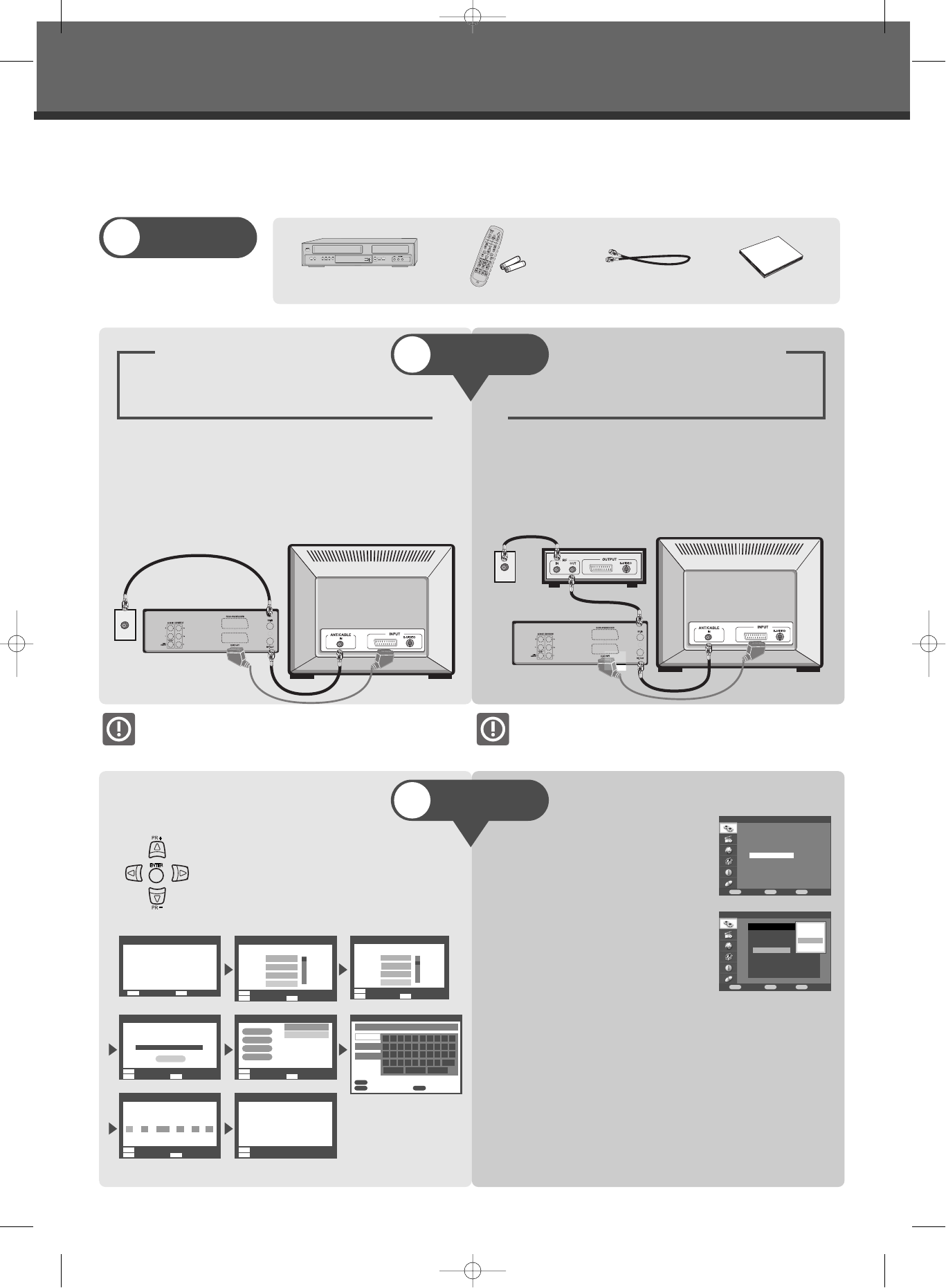DVD + VCR Kombirekorder Kurzanleitung
DVD + VCR Kombirekorder Kurzanleitung
Willkommen zur Kurzanleitung für die Daewoo Modelle (DRV-6402S) – dem schnellsten Weg sich mit Ihrem DVD + VCR Kombirekorder vertraut zu machen.
Befolgen sie einfach die folgenden Schritte vom Auspacken und Einrichten, bis zu Ihrer ersten Aufnahme. Bitte gehen Sie sicher, dass Sie alle Schritte der
Kurzanleitung befolgt haben und ziehen Sie auch die Bedienungsanleitung zu Rate, bevor Sie sich zwecks weiterer Fragen mit dem Kundenservice in
Verbindung setzen.
DVD + VCR Kombirekorder
Fernbedienung &
Batterien
RF Kabel
Bedienungsanleitung
Haben Sie eine Antenne oder
einen Kabelanschluss?
Befolgen Sie die Anweisungen dieser Beschreibung.
Haben Sie einen Satelliten
Receiver?
Befolgen Sie die Anweisungen dieser Beschreibung.
1
Schließen Sie das Gerät, wie abgebildet, an Ihr Fernsehgerät
und Ihre Antenne/Ihren Kabelanschluss an.
2
Schalten Sie den DVD + VCR Kombirekorder ein.
3
Schalten Sie Ihr Fernsehgerät ein und wählen Sie die
angeschlossene Video Eingangsquelle.
1
Verbinden Sie Ihren Fernseher mit dem Satelliten Receiver wie
gezeigt.
2
Schalten Sie Ihr Fernsehgerät ein und wählen Sie die
angeschlossene Video Eingangsquelle.
3
Schalten Sie Ihren Satelliten Receiver ein.
4
Schalten Sie den DVD + VCR Kombirekorder ein und folgen Sie der
nachstehenden Einrichtung.
...oder...
Verwenden Sie die [œ, √,†,…] und [ENTER] Tasten
der Fernbedienung um die Installation und
Einrichtung, wie unten abgebildet, abzuschließen.
Für weitere Anschlüsse,
siehe Seite 15-18 der Bedienungsanleitung.
Um Ihren DVD+VCR-Recorder einstellen zu können, müssen
Sie es mit Ihren TV-Gerät über ein SCART- Kabel,
Komponenten-Kabel (oder S-Video) und dem Audio-Kabel für
den Ton verbinden.
Antenna/
Cable Wall
Outlet
DVD Recorder+VCR
Antenna/ Cable
Wall Outlet
DVD Recorder+VCR
Satellite Receiver
1
Auspacken
2
Anschließen
3
Einrichten
1
Drücken Sie die Taste [SETUP].
2
Wählen Sie mit den Tasten [†…] das Untermenü “Kanal
Einstellen” aus und bestätigen Sie es mit der Taste [ENTER].
3
Wählen Sie im Untermenü [Bearbeitungsart wählen] „Bewegen“
aus und bestätigen Sie es mit der Taste [ENTER].
4
Wählen Sie mit den Tasten [†…] den Sender aus welchen Sie
verschieben möchten und drücken Sie die Taste [ENTER].
5
Verschieben Sie mit den Tasten [†…] den Sender auf die gewünschte
Position und bestätigen Sie es mit der Taste [ENTER].
6
Drücken Sie [ENTER].
Wiederholen Sie die oberen Schritte 3-6 um andere Sender zu
verschieben.
Sender sortieren
Nach dem Beenden der “AUTO SET” Funktion
werden die Sender nach der Reihenfolge wie
diese durch die „AUTO SET“ Funktion
gefunden wurden abgespeichert. Es wäre
ungewöhnlich, wenn die Reihenfolge der
Sender mit der von Ihnen gewünschten
Reihenfolge übereinstimmen würde. Aus
diesem Grund, ist es in den meisten Fällen
erforderlich die Reihenfolge der Sender neu
zu ordnen. Bitte befolgen Sie die unten
aufgeführte Prozedur.
Installation
bestätigen Zurück Ende
ENTER MENU SETUP
†
†
A
†
Man. Einstell.
Autom. Installation
Uhr Einstellung
Kanal Einstellen
Installation > Kanäle einstellen
bestätigen Zurück Ende
ENTER MENU SETUP
A
No Name
PR-1 BBC1
PR-2 - - - -
PR-3 - - - -
PR-4 - - - -
PR-5 - - - -
PR-6 - - - -
A
Verschiebennachoben
Verschiebennachunten
Ändern
Löschen
Willkommen 1/7
Vorm Benutzen des Recorders,
bitte Startassistenten beenden.
Nächste Ende
ENTER SETUP
beenden 7/7
Startassistent fertig!
Viel Spa§ mit dem Recorder!
OSD- Sprache 2/7
OSD- Sprache auswählen.
Vorheriges
Nächste Ende
ENTER
MENU
SETUP
Portugiesisch
Italienisch
Deutsch
…
†
†
Spanisch
Autom. Suchlauf 4/7
Auto scan the channels.
Kanäle gefunden :1
1%
Kanal Einstellen 5/7
Verschieben nach oben
Verschiebennachunten
Löschen
Ändern
†
†
No Name
1 BBC1
2 RTP1
3 - - - -
†
Abbrch.
Uhr Einstellung 6/7
Systemzeit einstellen.
Datum : Zeit:
31 / 08 / 2010 01 : 50 : 42
…
†
Vorheriges
Nächste Ende
ENTER
MENU
SETUP
Vorheriges
Nächste Ende
ENTER
MENU
SETUP
Vorheriges
Nächste Ende
ENTER
MENU
SETUP
Vorheriges
Nächste
ENTER
MENU
Umbenenn.
Zurück Speichern Abbrch.
Lücke
BBC1
Seite "a"
Seite "A"
Symbol
0 1 2 3 4 5 6 7 8 9
a b c d e f g h i _
j k l m n o p q r .
s t u v w x y z
bestätigen
Zurück Löschen
CLEAR
ENTER
MENU
Landeinstellung 3/7
Land auswählen.
Schweden
Schweiz
…
†
†
†
Portugal
Spanien
Vorheriges
Nächste Ende
ENTER
MENU
SETUP
DF-H74D2S-SB-W(D)_Q 2007.7.6 4:8 PM ˘ ` 1 mac001 1200DPI 90LPI